
Cách hủy YouTube Premium đơn giản và nhanh chóng
Hướng dẫn cách huỷ YouTube Premium nhanh chóng trên iPhone, Android và máy tính – giúp bạn tiết kiệm chi phí và kiểm soát tài khoản hiệu quả chỉ sau vài bước.
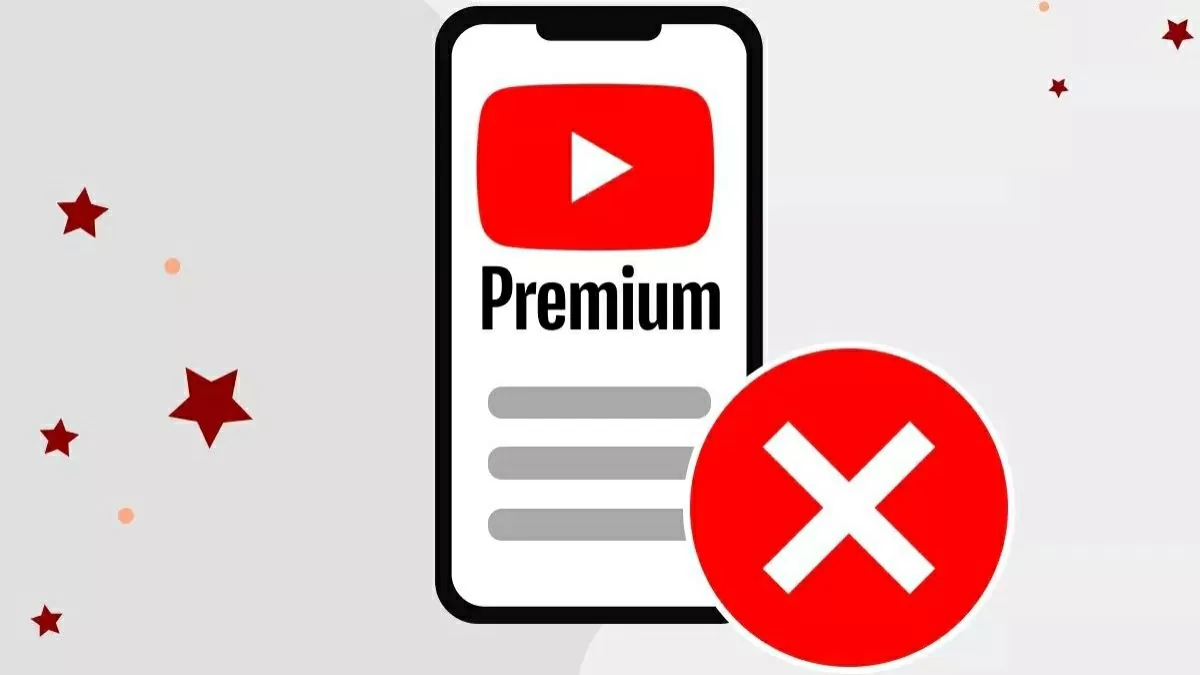 |
| Cách hủy YouTube Premium đơn giản và nhanh chóng. |
Cách huỷ YouTube Premium trên trình duyệt máy tính
Khi bạn muốn dừng đăng ký YouTube Premium để tránh phát sinh chi phí không cần thiết, việc huỷ gói qua trình duyệt web là cách nhanh và tiện lợi. Dưới đây là các bước đơn giản để thực hiện:
Bước 1: Mở trình duyệt và đăng nhập tài khoản YouTube của bạn. Nhấn vào ảnh đại diện ở góc phải màn hình, sau đó chọn “Giao dịch mua và gói thành viên”.
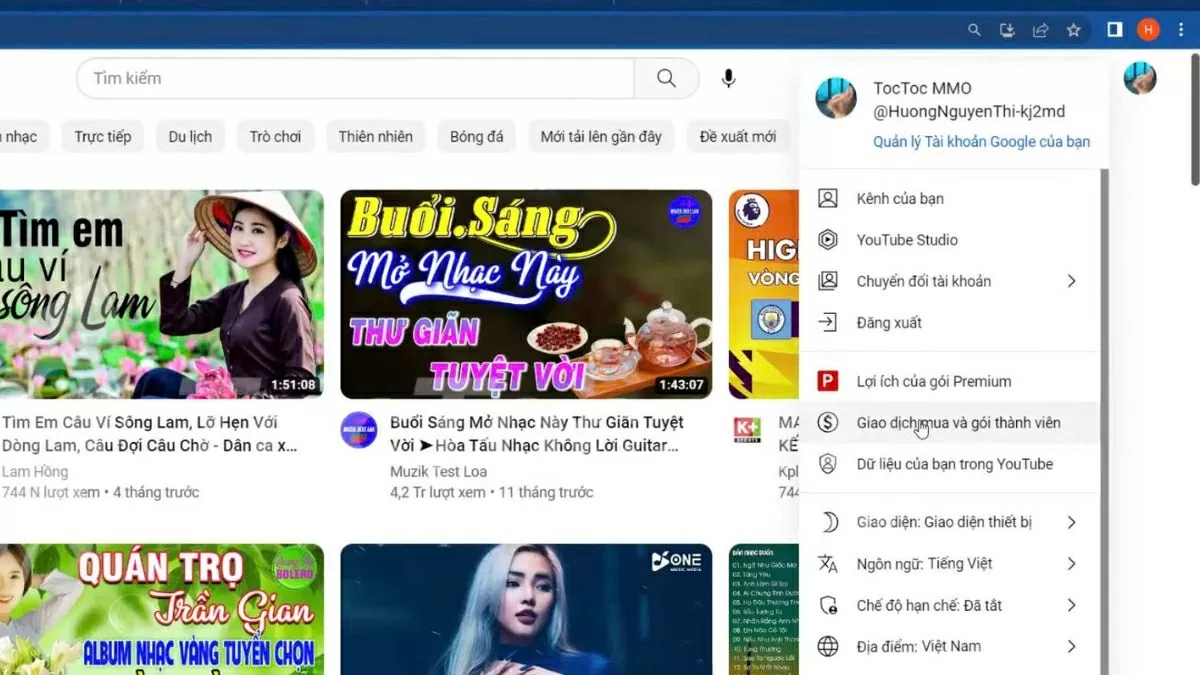 |
| Chọn “Giao dịch mua và gói thành viên”. |
Bước 2: Trong giao diện tiếp theo, nhấn “Quản lý gói thành viên” tương ứng với YouTube Premium.
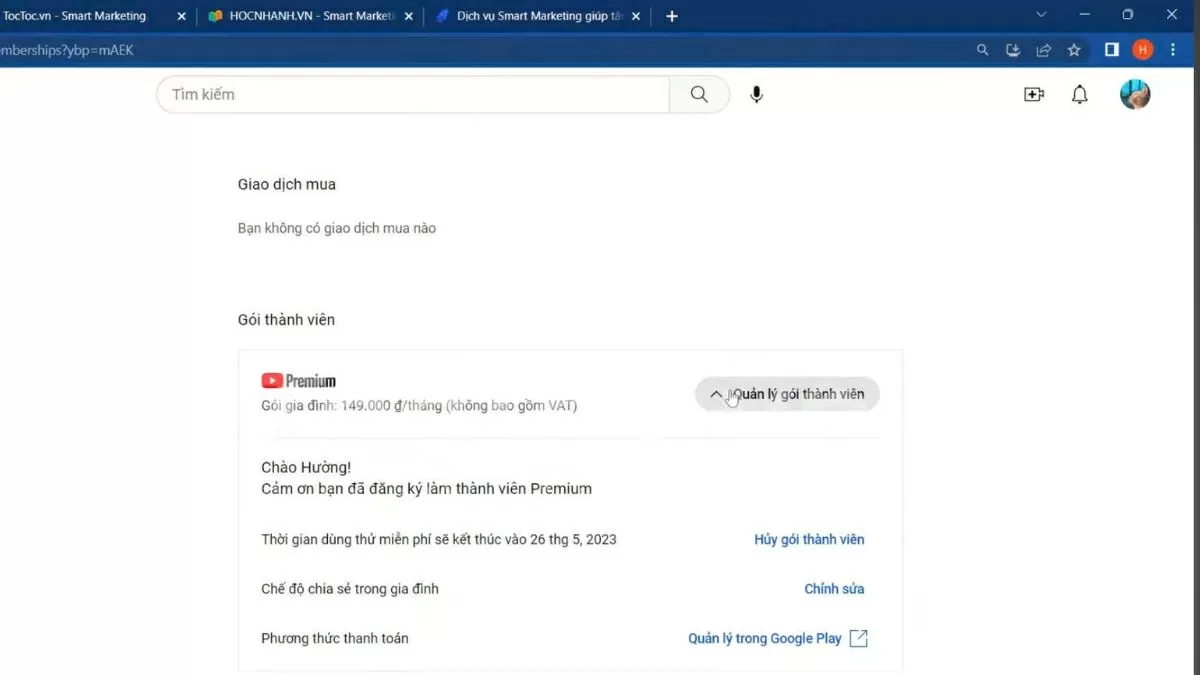 |
| Nhấn “Quản lý gói thành viên”. |
Bước 3: Chọn “Hủy gói thành viên” để bắt đầu quy trình huỷ.
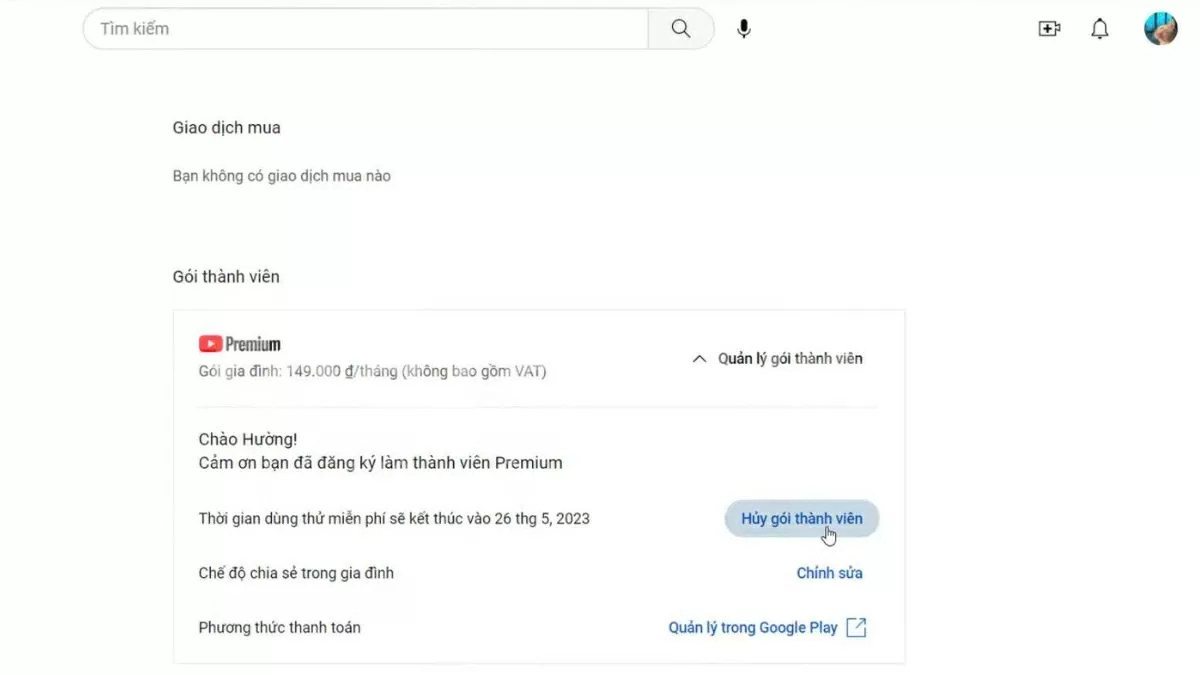 |
| Chọn “Hủy gói thành viên”. |
Bước 4: Xác nhận lần cuối bằng cách nhấn “Hủy gói thuê bao”. Sau bước này, bạn sẽ không bị trừ phí cho kỳ tiếp theo và vẫn dùng được đến khi hết chu kỳ hiện tại.
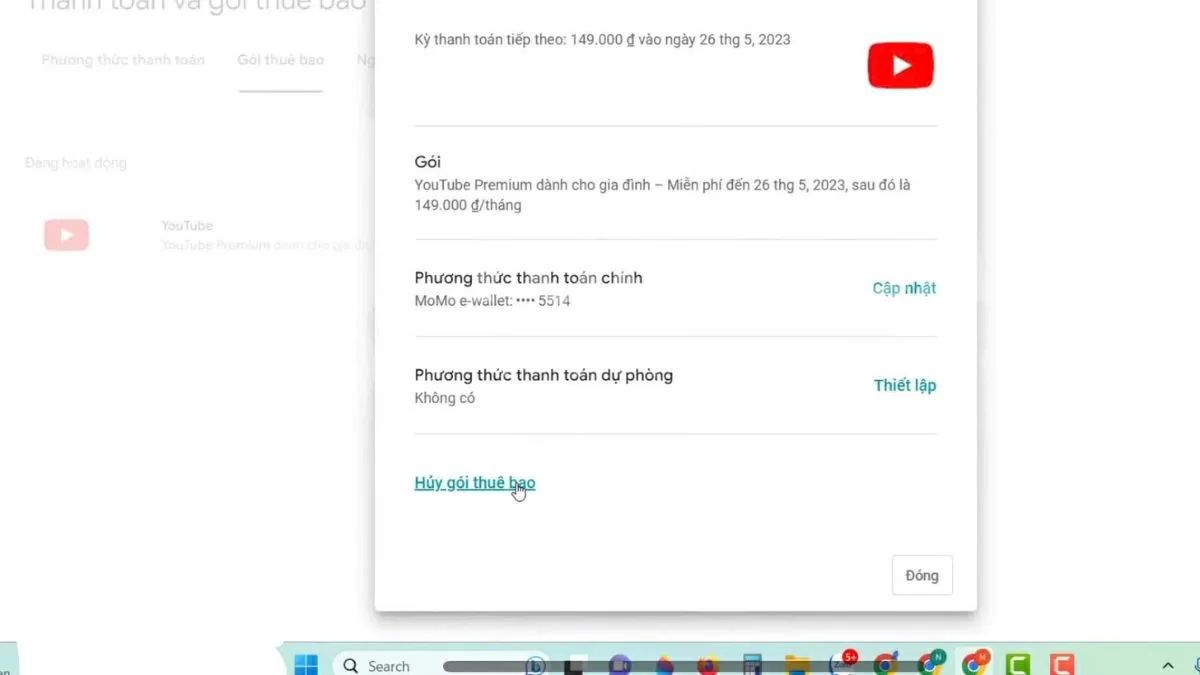 |
| Xác nhận lần cuối bằng cách nhấn “Hủy gói thuê bao”. |
Hướng dẫn hủy YouTube Premium trên Android
Việc huỷ gói YouTube Premium trên điện thoại Android rất đơn giản, giúp bạn dễ dàng dừng gia hạn dịch vụ khi không còn nhu cầu sử dụng. Dưới đây là các bước thực hiện:
Bước 1: Mở ứng dụng YouTube trên điện thoại Android, nhấn vào ảnh đại diện tài khoản ở góc trên bên phải, rồi chọn “Giao dịch mua và gói thành viên” (Purchases and memberships).
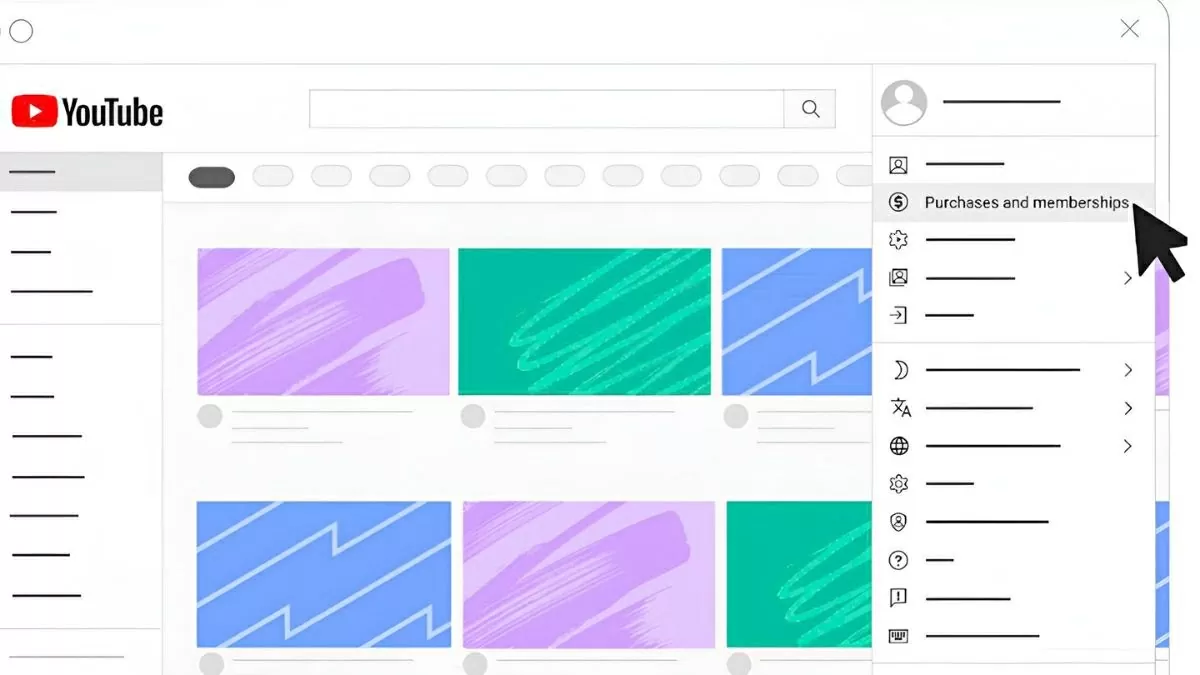 |
| Chọn “Giao dịch mua và gói thành viên” (Purchases and memberships). |
Bước 2: Chọn mục “Quản lý gói thành viên” (Manage membership) nằm bên cạnh gói YouTube Premium hiện tại.
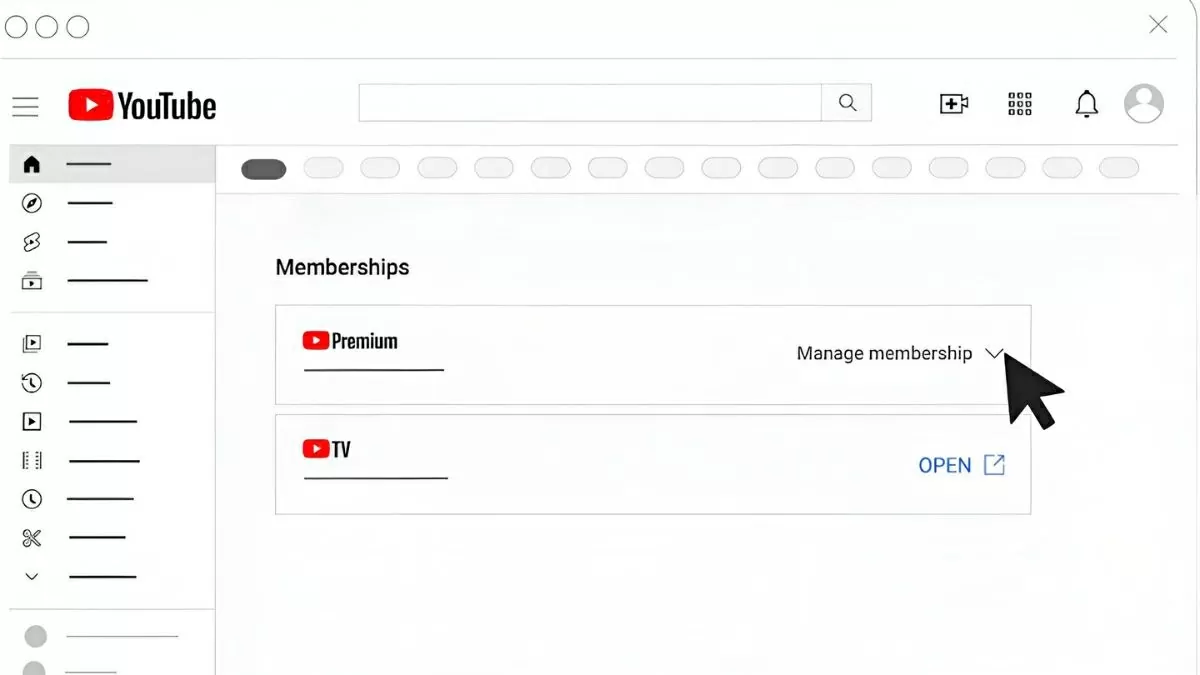 |
| Chọn mục “Quản lý gói thành viên” (Manage membership). |
Bước 3: Nhấn “Hủy” (Cancel Membership) và xác nhận yêu cầu huỷ khi được hệ thống yêu cầu.
Sau khi hoàn tất, gói Premium sẽ không tự động gia hạn vào chu kỳ kế tiếp, và bạn vẫn có thể sử dụng các tính năng cao cấp cho đến khi kết thúc thời hạn đã thanh toán.
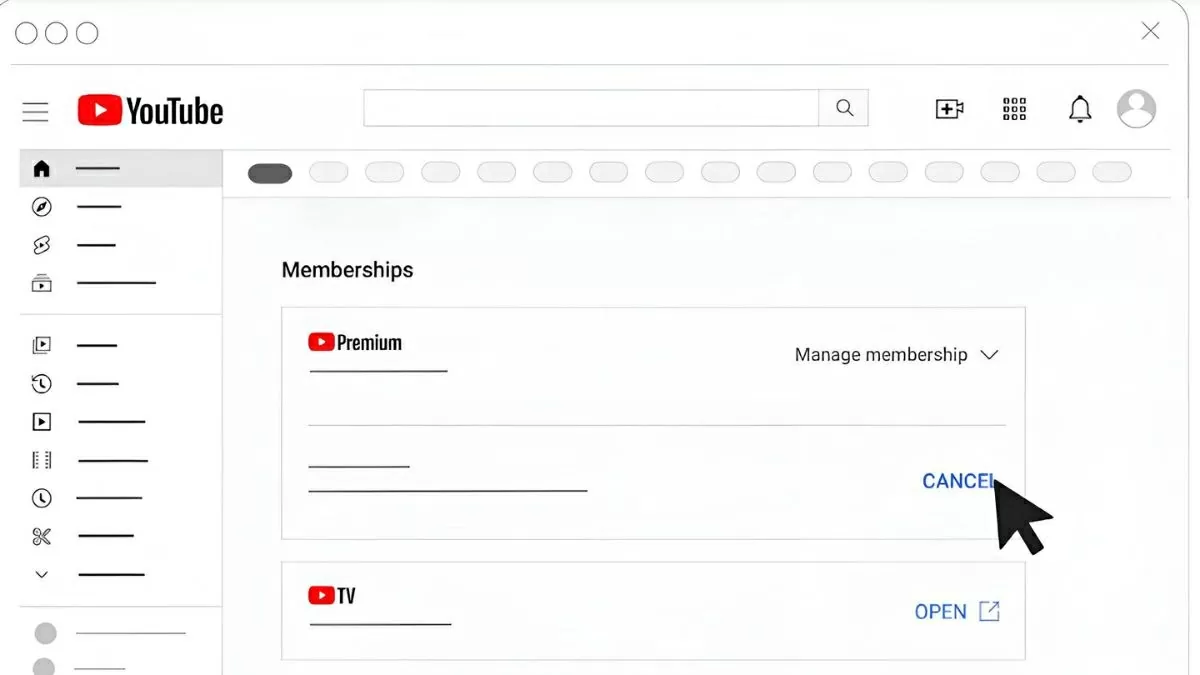 |
| Nhấn “Hủy” (Cancel Membership). |
Cách hủy YouTube Premium trên iPhone
Trên iPhone, bạn hoàn toàn có thể dừng gói YouTube Premium đang sử dụng mà không cần truy cập vào App Store. Thay vào đó, thao tác trực tiếp trên trình duyệt web sẽ giúp bạn hủy nhanh chóng và thuận tiện hơn. Dưới đây là hướng dẫn cụ thể:
Bước 1: Mở trình duyệt Safari hoặc Chrome trên iPhone.
 |
| Mở trình duyệt Safari hoặc Chrome trên iPhone. |
Bước 2: Truy cập vào địa chỉ youtube.com/paid_memberships và đăng nhập tài khoản Google đang sử dụng gói Premium.
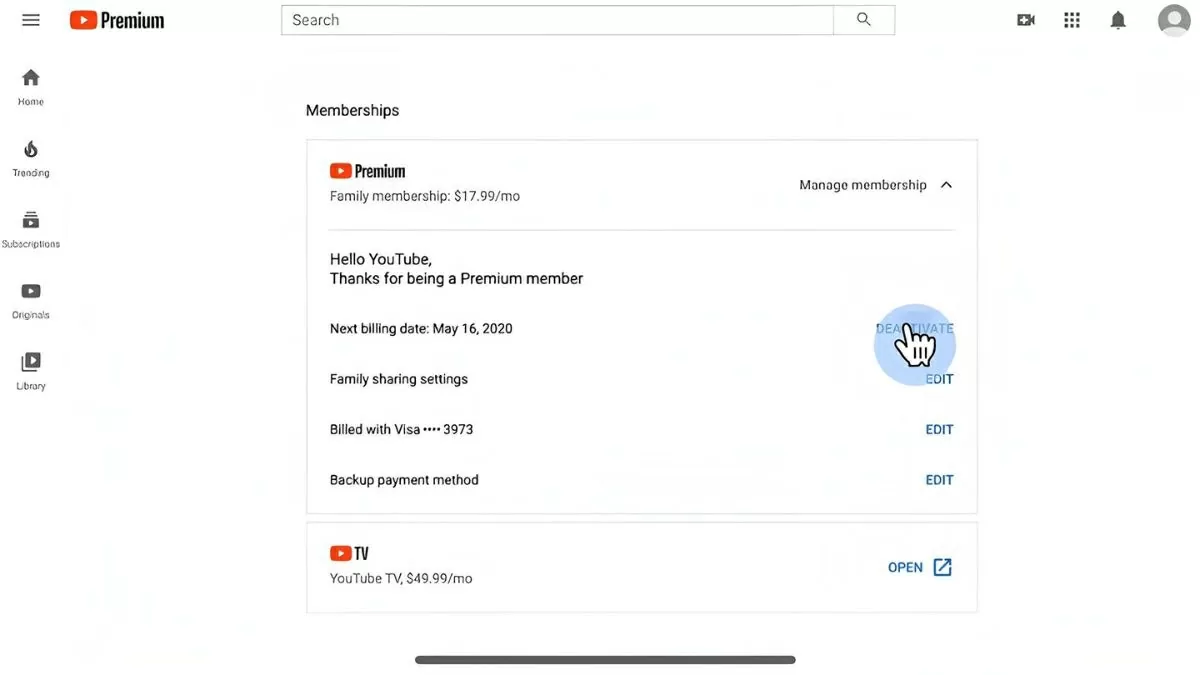 |
| Đăng nhập tài khoản Google đang sử dụng gói Premium. |
Bước 3: Sau khi đăng nhập, tìm mục gói YouTube Premium, chọn “Hủy gói thành viên”, nhấn “Tiếp tục để hủy”, và xác nhận lại bằng cách chọn “Có, hủy” để hoàn tất.
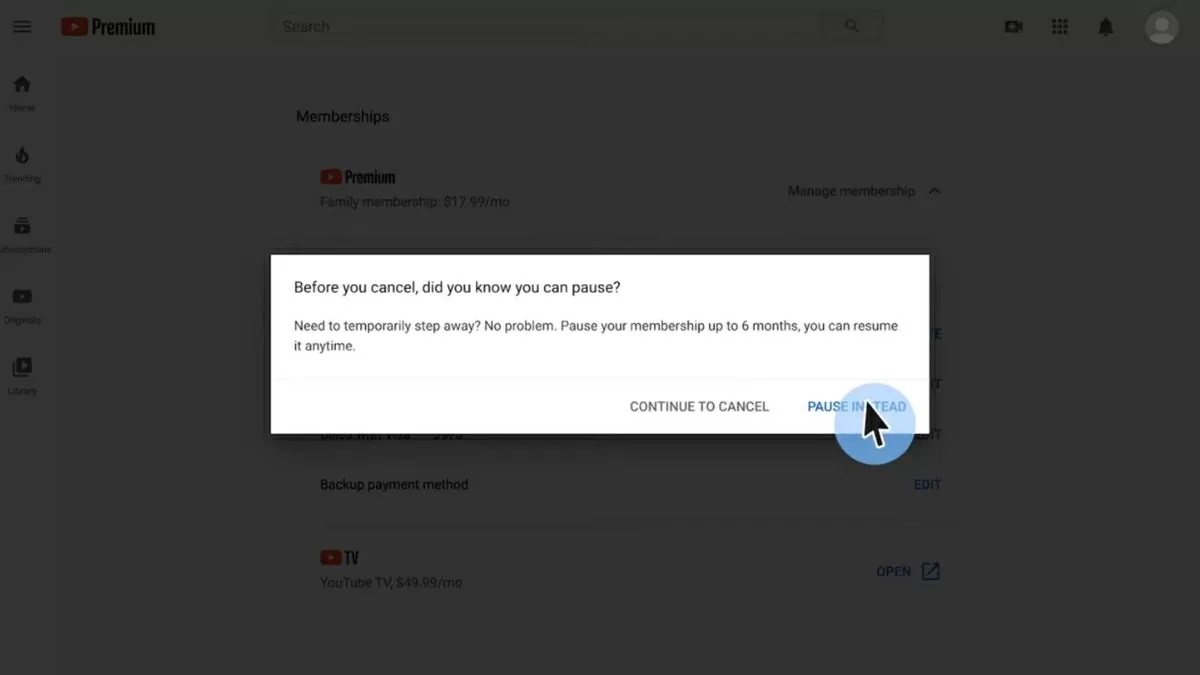 |
| Chọn “Có, hủy” để hoàn tất. |
Sau khi hủy, bạn vẫn tiếp tục sử dụng gói Premium cho đến hết chu kỳ đã thanh toán, và sẽ không bị tính phí ở kỳ tiếp theo.
Cách hủy gói YouTube Premium dùng thử qua trình duyệt web
Nhiều người dùng đăng ký YouTube Premium bản dùng thử nhưng quên hủy trước hạn, dẫn đến việc bị tự động trừ tiền. Để tránh điều này, bạn nên hủy gói dùng thử đúng thời điểm. Dưới đây là hướng dẫn thao tác đơn giản qua trình duyệt:
Bước 1: Truy cập trang web chính thức của YouTube và đăng nhập tài khoản Google đang sử dụng gói dùng thử.
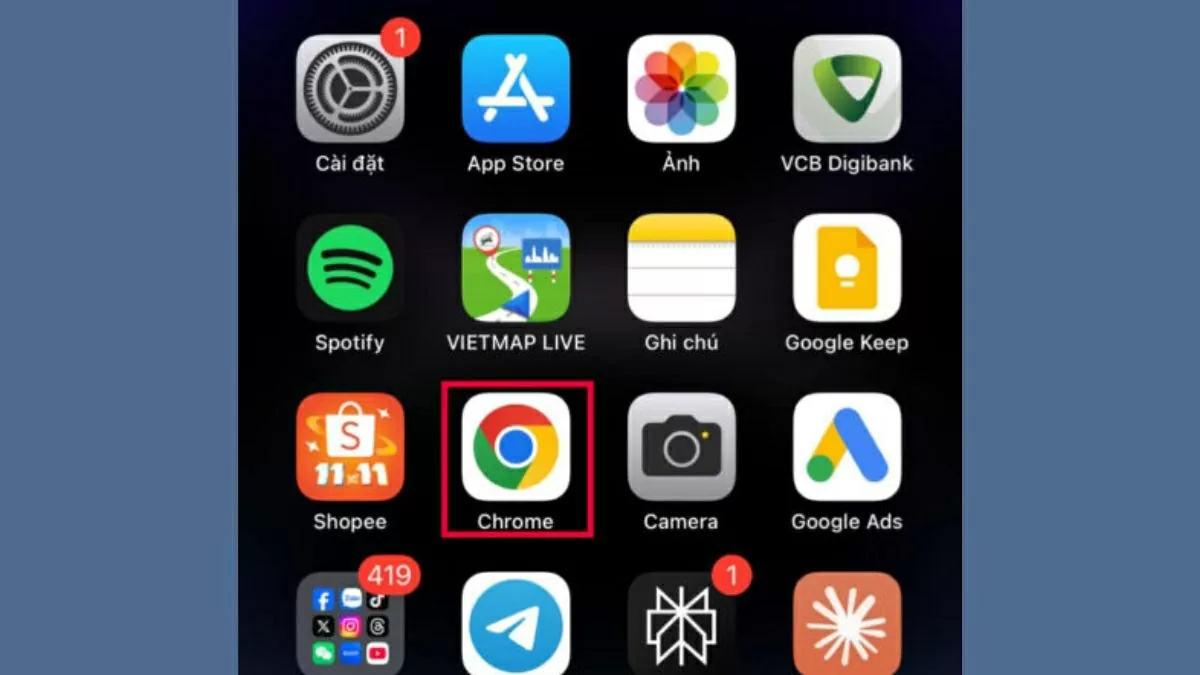 |
| Truy cập trang web chính thức của YouTube. |
Bước 2: Nhấn vào biểu tượng tài khoản ở góc phải, chọn “Giao dịch mua và gói thành viên” (Purchases and memberships).
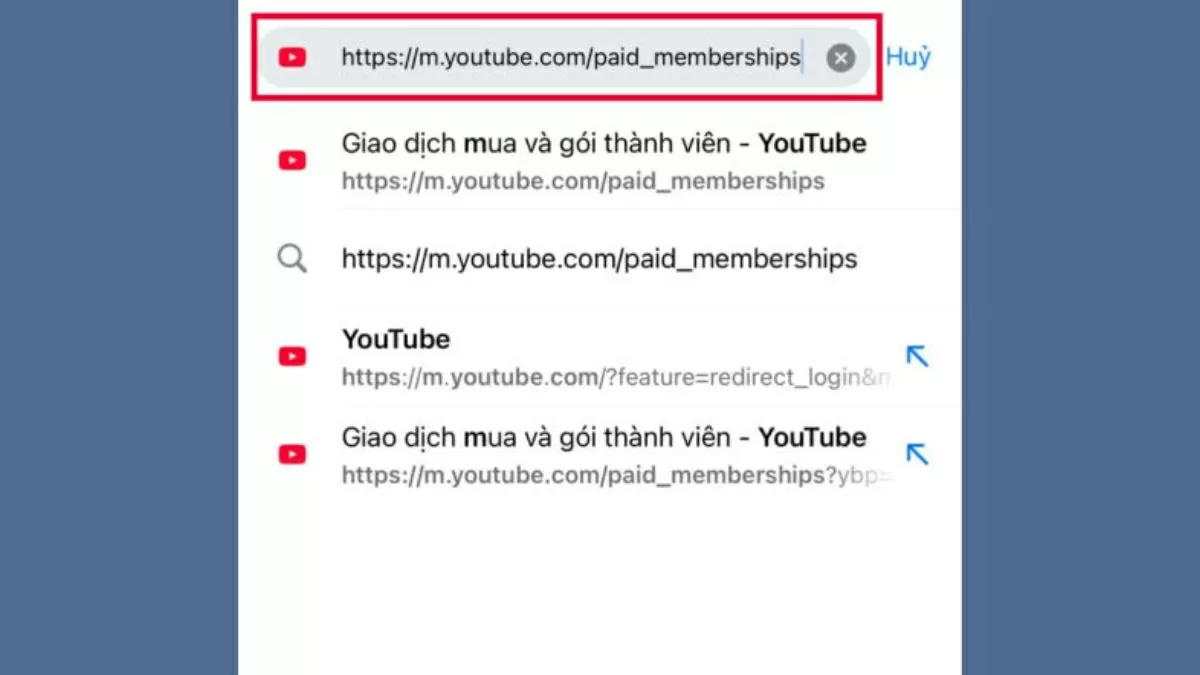 |
| Chọn “Giao dịch mua và gói thành viên”. |
Bước 3: Tìm gói YouTube Premium, chọn “Quản lý gói thành viên”, sau đó nhấn “Hủy thành viên” (Deactivate), chọn “Tạm dừng thay vì hủy” (Pause instead) nếu chỉ muốn ngưng tạm thời — hoặc tiếp tục quá trình hủy nếu không muốn sử dụng nữa.
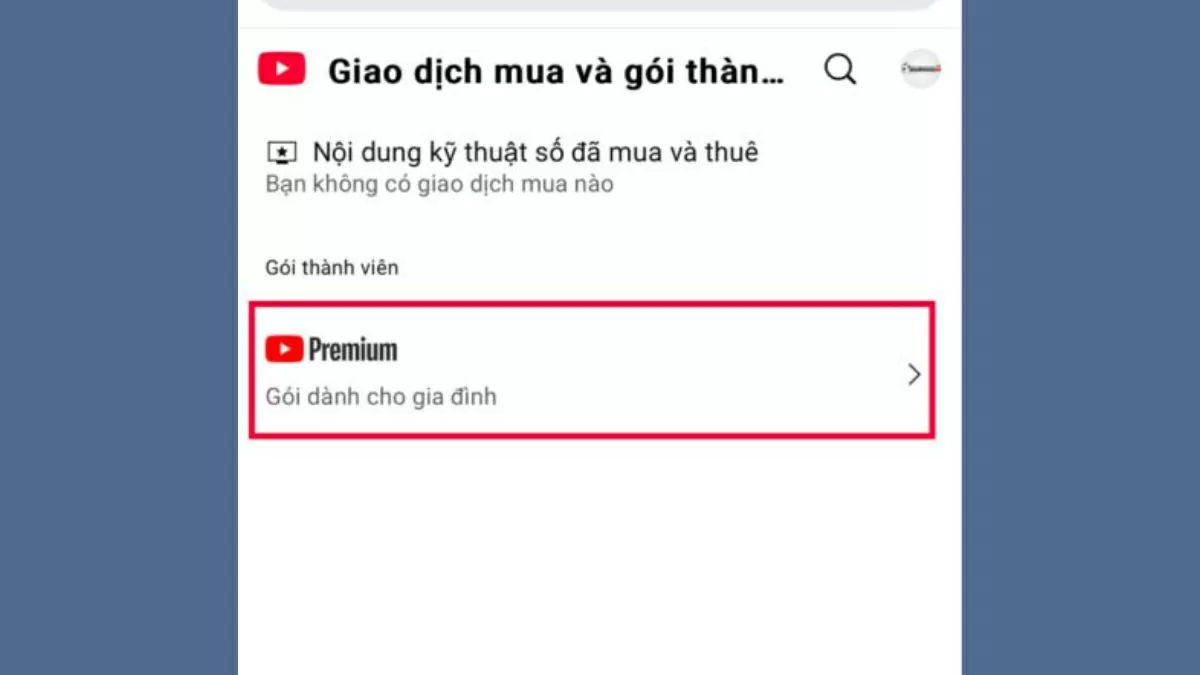 |
| Chọn “Tạm dừng thay vì hủy”. |
Việc hủy đúng lúc sẽ giúp bạn sử dụng trọn thời gian miễn phí mà không phát sinh chi phí không mong muốn sau khi kết thúc thời gian dùng thử.
Cách hủy gói YouTube Premium dùng thử trên Android
Nếu bạn đang sử dụng điện thoại Android, việc hủy gói dùng thử YouTube Premium có thể thực hiện nhanh chóng để tránh bị trừ phí khi hết hạn. Dưới đây là hướng dẫn chi tiết giúp bạn tắt gia hạn tự động một cách dễ dàng:
Bước 1: Mở ứng dụng YouTube, nhấn vào ảnh đại diện tài khoản ở góc trên bên phải và chọn mục "Giao dịch mua và gói thành viên" (Purchases and memberships).
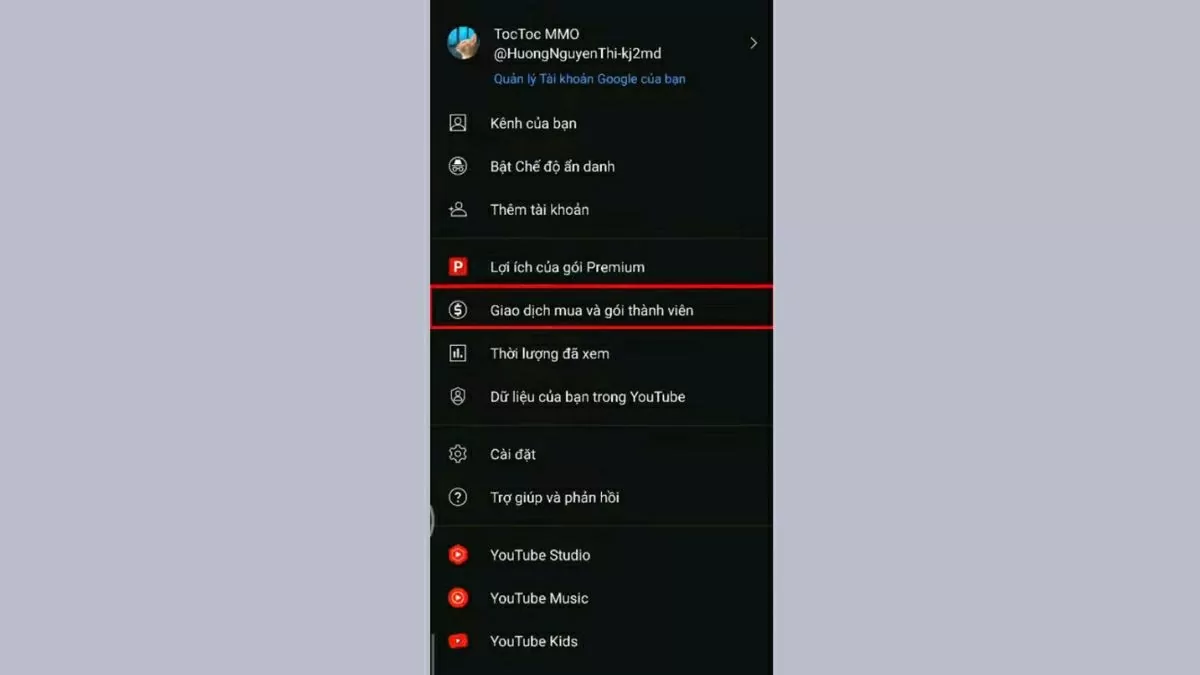 |
| Chọn mục "Giao dịch mua và gói thành viên". |
Bước 2: Chọn gói YouTube Premium bạn đang sử dụng, nhấn vào "Quản lý gói thành viên" và chọn "Hủy gói thành viên" (Cancel membership).
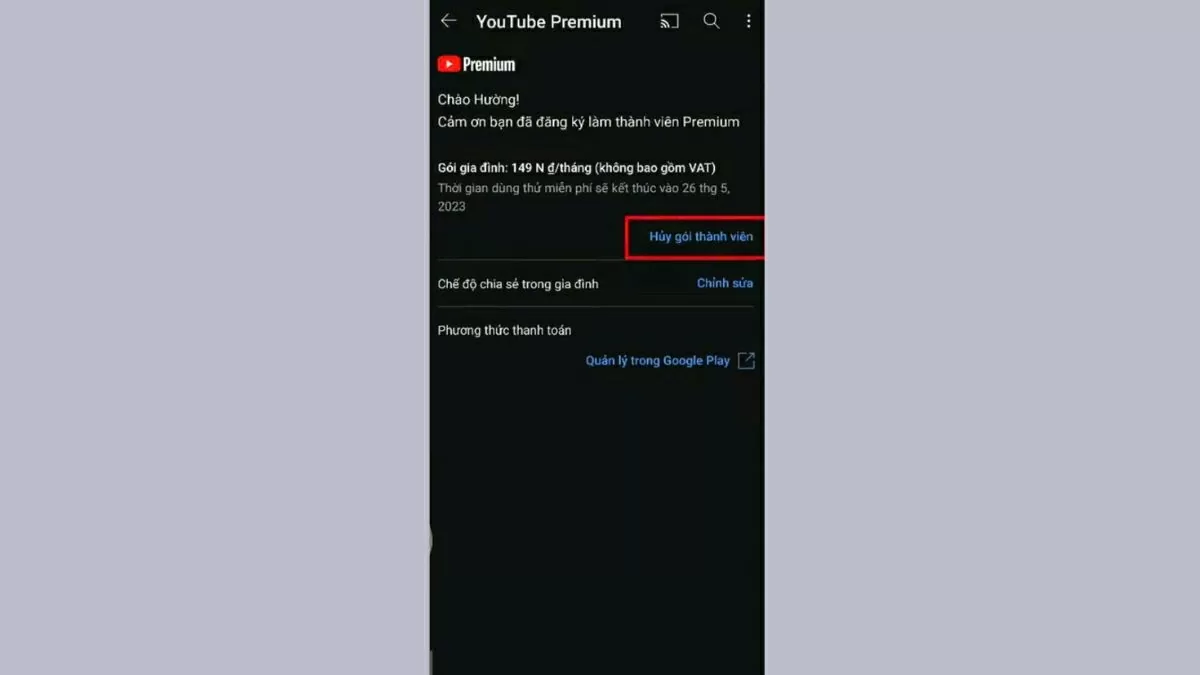 |
| Chọn "Hủy gói thành viên" (Cancel membership). |
Bước 3: Nhấn "Tiếp tục", chọn "Chuyển đến Google Play", chọn lý do bạn muốn hủy rồi xác nhận. Vậy là quá trình hủy đã hoàn tất.
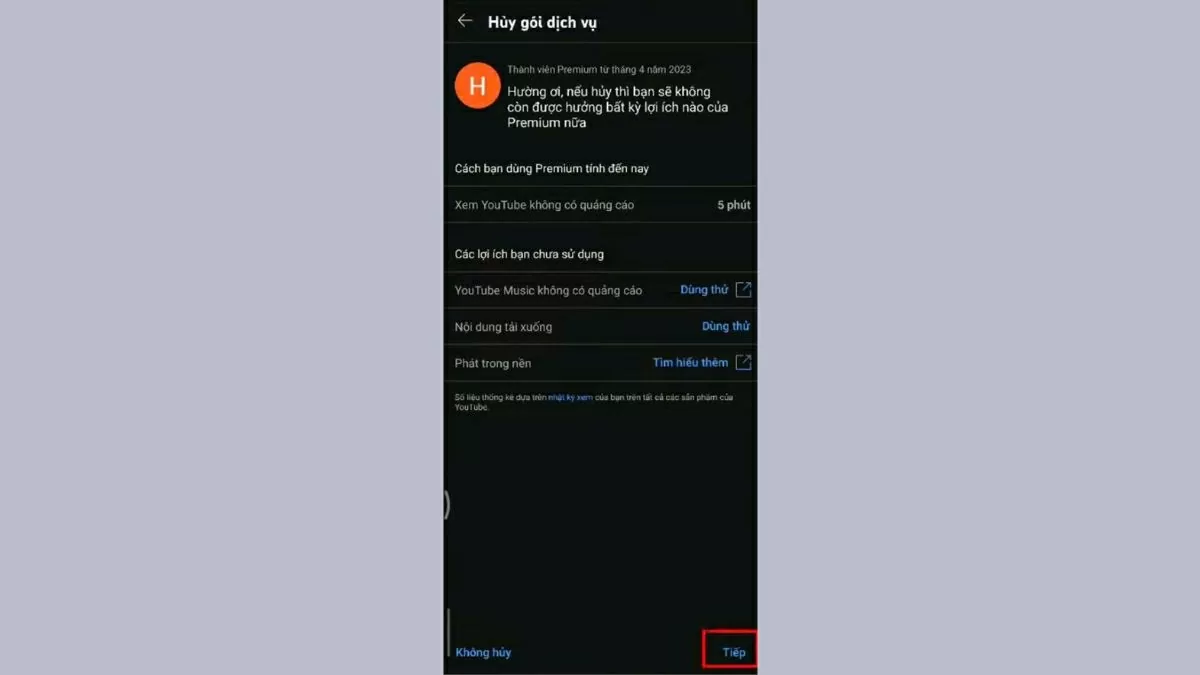 |
| Nhấn "Tiếp tục", chọn "Chuyển đến Google Play". |
Thao tác này đảm bảo bạn không bị tính phí khi thời gian dùng thử kết thúc, giúp quản lý tài khoản hiệu quả hơn.
Cách hủy gói YouTube Premium dùng thử trên iPhone
Người dùng iPhone có thể dễ dàng hủy gói dùng thử YouTube Premium thông qua App Store để tránh bị tính phí khi thời gian miễn phí kết thúc. Dưới đây là hướng dẫn chi tiết:
Bước 1: Truy cập vào ứng dụng Cài đặt (Settings) trên iPhone.
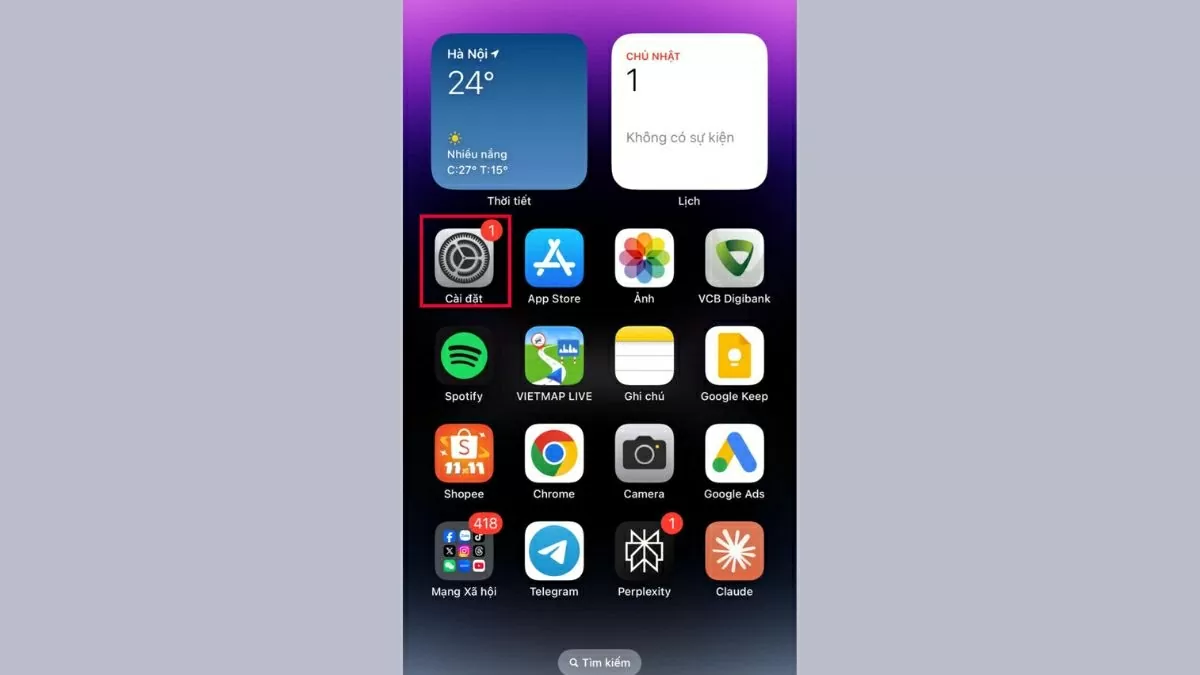 |
| Truy cập vào ứng dụng Cài đặt (Settings) trên iPhone. |
Bước 2: Nhấn vào tên tài khoản Apple ID ở phía trên cùng, sau đó chọn mục "Đăng ký" (Subscriptions) để xem danh sách các dịch vụ đang được đăng ký.
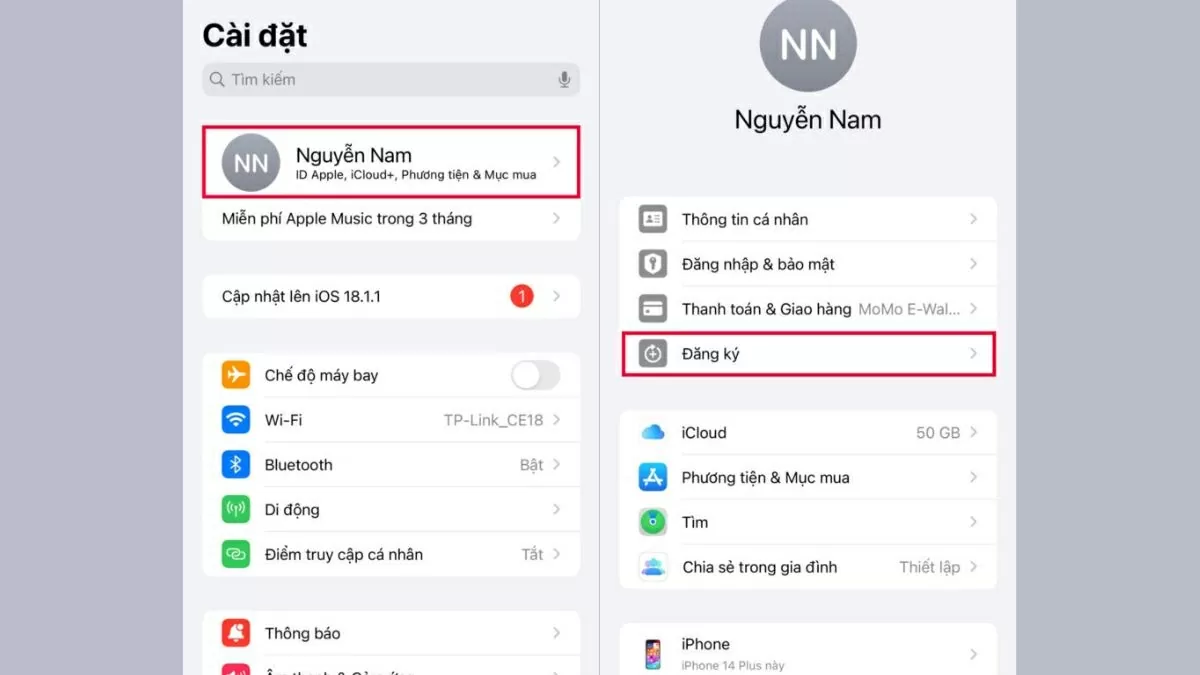 |
| Nhấn vào tên tài khoản Apple ID. |
Bước 3: Tìm và chọn YouTube Premium, rồi kéo xuống cuối màn hình và nhấn "Hủy đăng ký" (Cancel Subscription) để xác nhận hủy.
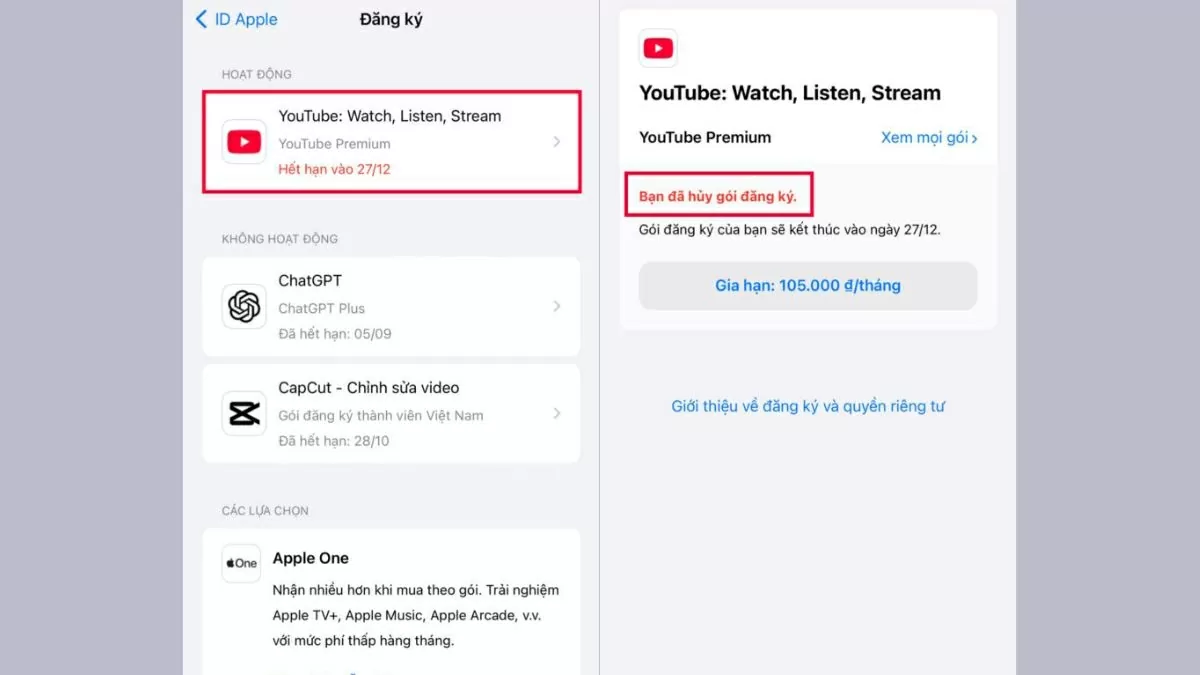 |
| Tìm và chọn YouTube Premium. |
Việc hủy đúng thời điểm sẽ giúp bạn không bị gia hạn tự động và đảm bảo không phát sinh chi phí không mong muốn.
Như vậy, chỉ với vài bước đơn giản, bạn đã có thể chủ động hủy gói dùng thử YouTube Premium trên iPhone, tránh được việc bị trừ tiền sau khi hết thời gian miễn phí. Hãy luôn kiểm tra thời hạn gói dịch vụ và thực hiện thao tác hủy kịp thời để quản lý tài khoản hiệu quả và không mất chi phí ngoài ý muốn.
Link nội dung: https://www.nhipsongsaigon.net/cach-huy-youtube-premium-don-gian-va-nhanh-chong-a138609.html